离线升级工具使用说明¶
-
该文档为我司离线升级工具使用说明书,离线升级工具为我司自制模块板,板载SD卡,喇叭,按键,电源开关等硬件,只需将被升级板接到离线升级工具,无需电脑,供电运行,就能实现为其它模块板更新固件。如用户想获取升机狗工具,请点击 ☞样品购买 采购或联系我司商务人员。
-
该工具的主要功能是,将配置文件拷入SD卡,再将SD卡插入离线升级工具卡槽,将被升级板UART0接到离线升级工具接口,给离线升级工具供电,并按照喇叭播报的提示音,操作离线升级工具按键,即可为被升级板更新固件。
-
与串口升级工具区别在于,离线升级工具没有图形界面,但用户可听到提示音,且无需电脑,只要通过USB充电宝给其供电就能工作,方便携带移动,随处可用。
-
下面详细从环境搭建升级流程SD卡资料升级示例常见问题处理等几个方面展开说明。
1. 环境搭建¶
1.1. 升级设备¶
- 下表描述了离线升级工具所需的硬件名称数量以及获取方式。
| 名称 | 数量 | 说明 |
|---|---|---|
| 离线升级主板 | 1 | 启英泰伦提供(启英泰伦提供相应资料) |
| 杜邦线 | 若干 | 启英泰伦提供/自购 |
| SD卡 | 1 | 启英泰伦提供/自购 |
| SD读卡器 | 1 | 启英泰伦提供/自购 |
| USB串口工具 | 1 | 启英泰伦提供/自购给离线升级升级使用 |
| 喇叭 | 1 | 启英泰伦提供/自购 |
| TYPE-C电源线 | 1 | 启英泰伦提供/自购 |
| 被升级板 | / | 需要升级的主板,目前适用于CI110X系列芯片/CI112X系列芯片/CI13XX系列芯片方案的主板 |
1.2. 升级框架¶
- 下图为离线升级工具与被升级板连接简图,标识了串口号引脚详细对应关系,以及供电要求。
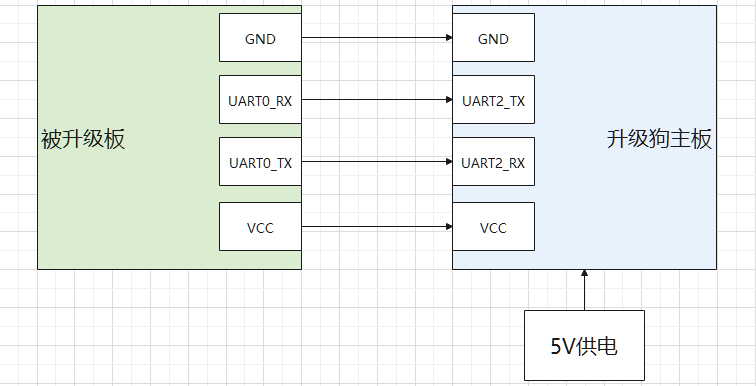
1.3. 升级环境¶
- 离线升级软件包结构如下图所示,用户获取到升机狗工具时会收到该软件包。
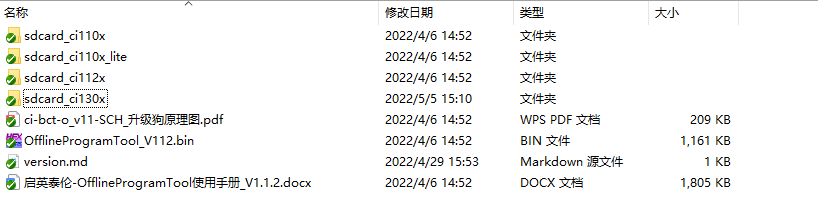
-
烧录离线升级主板固件:使用启英泰伦提供的串口升级工具(该工具使用方式请查阅 ☞串口升级工具使用说明 )给离线升级主板进行固件升级,使用读卡器将升级所需资料拷贝到空的SD卡。给板子上电前,将SD卡放入卡槽。
-
下表对应上图各个文件夹文件详细说明。
| 名称 | 说明 |
|---|---|
| sdcard_ci110x | CI110X系列芯片模块升级所需资料 |
| sdcard_ci112x | CI112X系列芯片模块升级所需资料 |
| sdcard_ci110x_lite | CI110X系列芯片(4M Flash)模块升级所需资料 |
| sdcard_ci130x | CI13XX系列芯片模块升级所需资料 |
| OfflineProgramTool_VXXX.bin | 离线升级主板固件,烧录到离线升级主板 |
| version.md | 版本发布记录 |
| OfflineProgramTool使用手册.pdf | 使用说明 |
- 给CI110X系列芯片模块升级时,将sdcard_ci110x目录内所有文件,通过SD读卡器拷贝到空SD卡中。给CI112X系列芯片模块升级时,使用sdcard_ci112x目录内的文件。给CI110X系列芯片(4M Flash)模块升级时,使用sdcard_ci110x_lite目录内的文件。给ci13XX系列芯片模块升级时,使用sdcard_ci130x目录内的文件。(共4项,SD卡里面不要放其它不相关文件)。
1.4. 离线升级硬件说明¶
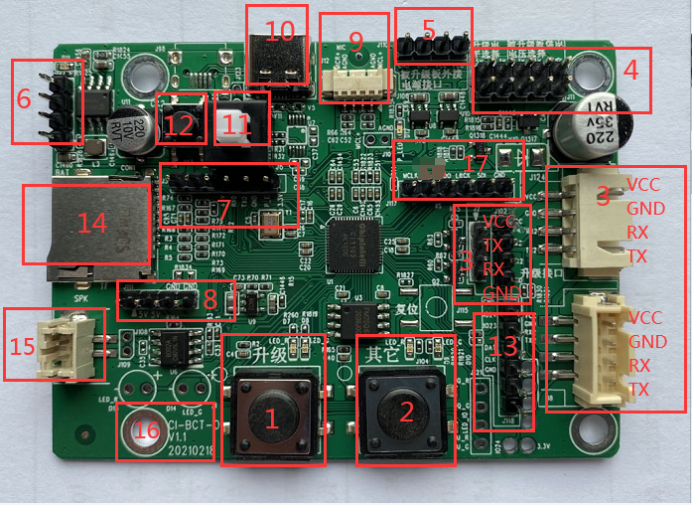
注意
1 | |
- 下表的编号说明对应上图的数字指定区域
| 编号 | 名称 | 说明 |
|---|---|---|
| 1 | 升级按键 | 开始升级 |
| 2 | 其它按键 | 开始比对分区信息。升级完成后,可按下该按键比对分区信息。将被升级板的固件分区信息读取出来,和SD卡存放的固件分区信息进行比对,查看烧录正确性。(绿灯,表示比对通过。红灯,表示比对失败。) |
| 3 | 离线升级主板UART2(升级接口) | 有3组不同规格大小功能一样的接口供选择,连接被升级板的UART0,及为被升级板供电。注意:RX2接被升级板TX0,TX2接被升级板RX0。 |
| 4 | 被升级板电平选择 | 被升级板串口电平以及供电电平跳线选择。串口电平有(3.3V5V)两种。供电电平有(3.3V5V其它)三种。 |
| 5 | 被升级板外接电源接口 | 被升级板有大于5V及小于等于12V的供电需求时,这里可外接电源,被升级板供电电平跳线选择(其它)。 |
| 6 | 锂电池接口 | 3.7V锂电池接口 (预留)。 |
| 7 | 离线升级主板UART0 | 离线升级主板芯片程序下载的接口。从左到右定义(5V、RX0、TX0、GND、PG_EN、3.3V)。 |
| 8 | 离线升级主板供电接口1 | 离线升级主板供电接口1 (预留)。 |
| 9 | MIC接口 | MIC接口 (预留)。 |
| 10 | 离线升级主板供电接口2 | 离线升级主板供电接口2,TYPE-C线(5V),可接充电宝进行供电,插上TYPE-C线供电后。编号6处上方黄色指示灯闪烁表示电池充电中,常亮表示电池充满电。 |
| 11 | 离线升级主板电源开关 | 主板供电,该开关才能使用按下是关闭电源,弹起是开启电源。注意不用时关闭电源,以免消耗电池电源。 |
| 12 | 电池供电按钮 | 按下供电开关,若编号6处上方黄色指示灯未亮,需要按下此按钮激活电池。 |
| 13 | 预留 | (预留)。 |
| 14 | SD卡槽 | SD卡槽 (切勿带电插拔SD卡)。 |
| 15 | 离线升级主板喇叭接口 | 插上喇叭,离线升级主板上电后有提示音帮助升级。 |
| 16 | 版本信息 | 注意版本V1.0与V1.1主要差异为 编号3处定义不一样。 |
| 17 | IIS接口 | 数字音频接口 (预留)。 |
1.5. 被升级板外观示例图¶

2. 升级流程¶

注意
1 | |
- 上电播报:欢迎使用启英泰伦升级工具,自检中请稍候。
- 自检成功播报:自检完成,请连接被升级板后按下升级按钮。
- 自检失败播报:存储卡异常,请断电检查完毕后重新上电。
- 按下升级按钮后播报:升级中,请稍候。
- 升级成功播报:升级成功。
- 升级失败播报:升级失败,请查看文档确认原因。
3. SD卡资料¶
3.1. SD卡根目录¶
- SD卡资料(SD卡根目录)CI110X系列、CI112X系列、CI110X(4M flash)系列、CI13XX系列芯片根目录内容预览。下图从左到右分别为ci110、ci110_lite、ci112、ci130sd根目录内容。
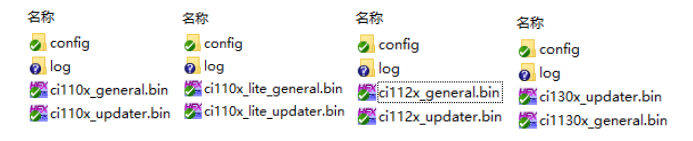
| 根目录 | 子目录 | 子目录 | 子目录 |
|---|---|---|---|
| config | batch_production_config.ini | - | 基础升级配置 |
| log | - | - | 升级日志存放目录 |
- ci1xxx_general.bin文件:要烧录的客户固件,文件名需和配置文件一致,且长度限制在255字节内。
- ci1xxx_updater.bin文件:辅助MASKROM烧录客户固件。
3.2. 配置解析¶
基础升级配置:SD卡config目录下的batch_production_config.ini文件。
注解
1 | |

注意
1 2 | |
3.2.1. 示例1-替换固件¶
- 步骤1:假设串口升级打包工具(PACK_UPDATE_TOOL.exe)填写的配置如下。
(1)软件名称为:Firmware。
(2)软件版本为:2.0.0。
(3)生成的固件名称为:Firmware_V200.bin。
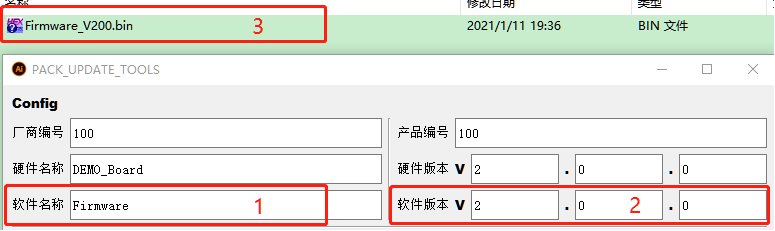
- 步骤2:将待烧录固件Firmware_V200.bin放入SD卡根目录。
(1)删除SD卡根目录下的ci11xx_general.bin。
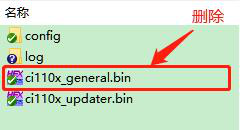
(2)并替换成步骤1打包生成的待烧录固件Firmware_V200.bin。
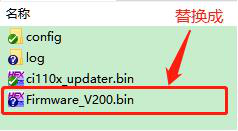
- 步骤3:SD卡config目录下batch_production_config.ini文件修改为。
(1)修改[general_firmware_name]项值为:Firmware_V200.bin。
(2)修改[软件版本]项值为:2.0.0。
(3)修改[软件名称]项值为:Firmware。
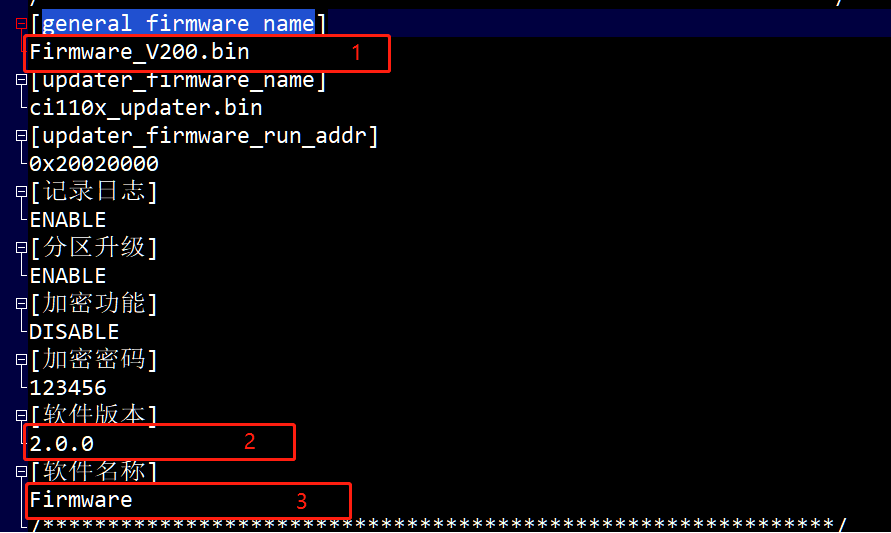
注意
1 | |
3.2.2. 示例2-替换重命名固件¶
- 步骤1:假设串口升级打包工具(PACK_UPDATE_TOOL.exe)填写的配置如下。
(1)软件名称为:Firmware。
(2)软件版本为:2.0.0。
(3)生成的固件名称为:Firmware_V200.bin。
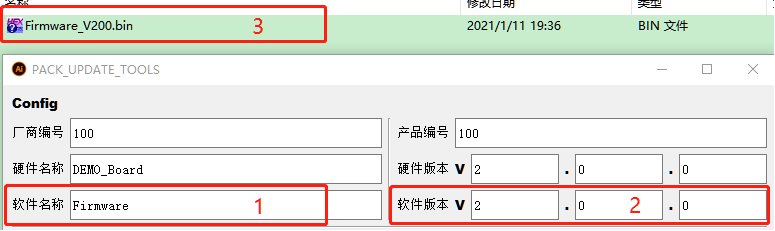
-
步骤2:将步骤1生成的 Firmware_V200.bin 文件选中,右键重命名为 智能管家_V200.bin。
-
步骤3:将重命名后的 智能管家_V200.bin 放入SD卡根目录,删除 ci11xx_general.bin。
-
步骤4:SD卡config目录下batch_production_config.ini文件修改为。
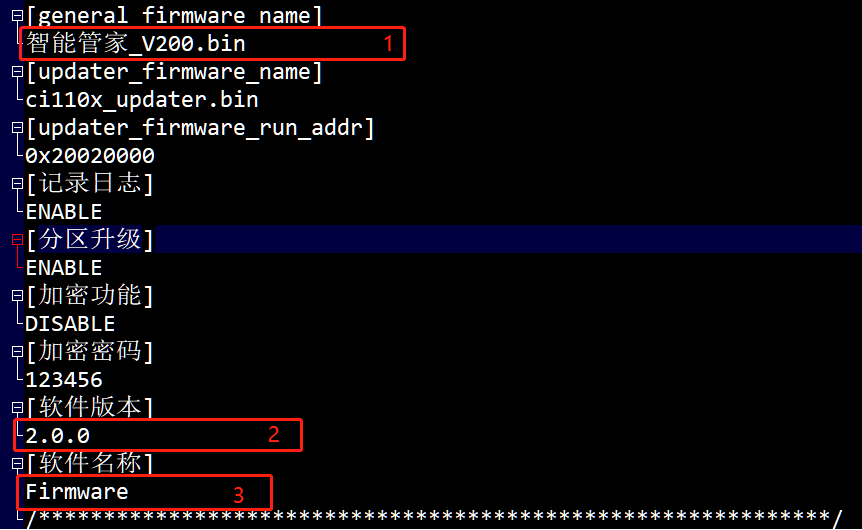
注意
1 2 3 | |
3.2.3. 示例3-记录日志开关¶
(1)将 [记录日志] 的value改成DISABLE:则不会在SD卡log目录下生成离线升级工作日志文件。
(2)将 [记录日志] 的value改成ENABLE:会在SD卡log目录下生成离线升级工作日志文件,有兴趣的可以打开查看内容。大小有限,长时间大量使用后需定时清理,删除移走log目录下所有文件即可。
4. 升级示例¶
4.1. 假设1¶
4.1.1. 条件¶
(1)被升级板串口所需电平3.3V,供电电平5V。
(2)固件名称 :Firmware_智能管家_V200.bin。
(3)软件名称(打包固件时填的软件名称):Firmware。
(4)软件版本(打包固件时填的软件版本):2.0.0。
注意
1 | |
4.1.2. 修改SD卡配置文件¶
(1)按照4.1.1节条件234,修改config\batch_production_config.ini配置文件如下。
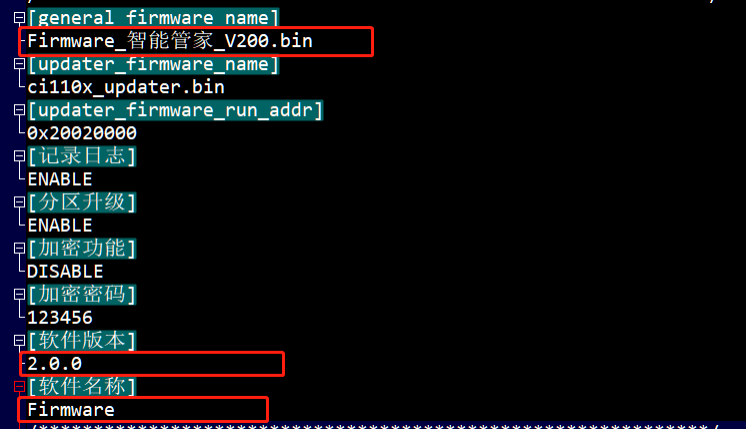
(2)替换待升级的固件。
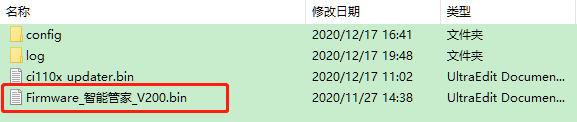
(3)将SD卡放入离线升级主板卡槽。
4.1.3. 硬件连接¶

- 下表的编号说明对应上图的数字指定区域。
| 编号 | 说明 |
|---|---|
| 1 | 被升级板UART0,接到离线升级主板的UART2。 |
| 2 | 被升级板PG_EN跳线短接到3.3V。 |
| 3 | 离线升级主板UART2,接到被升级板UART0。 |
| 4 | 升级电平与被升级板供电电压选择,根据4.1.1节条件1:升级电平跳线选择3.3V,被升级板供电电压跳线选择5V。 |
| 5 | 离线升级供电接口(接入5V电源或电脑USB或手机充电器接口)。 |
| 6 | 电源开关(先按下关闭电源)。 |
| 7 | SD卡(已拷入待升级固件到里面)。 |
| 8 | 喇叭接口。 |
| 9 | 系统自检OK后,按下升级按键开始升级。 |
4.1.4. 升级步骤¶
(1)参照1.4节选择供电接口,为离线升级供电,会听到“自检中请稍后”的音频。
注意
1 | |
(2)等待系统自检OK,待听到“自检完成后”再进行下一步操作,升级按键上方的红黄灯均亮起;若听到其它音频请参考5.1节进行问题排查。
(3)按下升级按键,听到“升级中,请稍后”音频,红黄灯闪烁即升级中。
(4)等待升级完成,若黄灯亮起红灯灭,听到“升级成功”表示升级已经完成;若红灯亮起黄灯灭,升级失败,若听到其它音频请参考5.1节进行问题排查。
4.2. 假设2¶
4.2.1. 条件¶
被升级板串口所需电平5V,供电电平5V。
4.2.2. 步骤¶
根据条件,升级电平(被升级板串口所需电平)跳线选择5V,被升级板供电电压跳线选择5V,其它参照4.1节。
4.3. 假设3¶
4.3.1. 条件¶
被升级板串口所需电平5V,供电电平大于5V且小于等于12V。
4.3.2. 步骤¶
根据条件,升级电平(被升级板串口所需电平)跳线选择5V,被升级板供电电压跳线选择(其它),其它参照4.1节。这里还需参照1.4节编号5处外接电源。
4.4. 假设4¶
4.4.1. 条件¶
被升级板串口所需电平5V,供电电压大于12V或者不方便采用离线升级上面的电源。
4.4.2. 步骤¶
根据条件,升级电平(被升级板串口所需电平)跳线选择5V,被升级板供电电压跳线帽去掉,用被升级板自带电源进行供电(先保持断电状态),其它参照4.1节。当听到“升级中,请稍后”的播报音时,给被升级板手动上电。
5. 常见问题处理¶
下面详细介绍一些问题现象和排除方式。
5.1. 电源指示灯未亮¶
检查离线升级是否有接电源,供电是否为正常的5V供电。
5.2. 按电源按钮后没播报音¶
(1)电源指示灯是否亮起,未亮请检查供电是否为正常5V供电。
(2)电源按钮是否为弹起状态,2秒后(其它按键)上方指示灯亮起表示按钮状态正常。
(3)20秒后若升级按键上方指示灯亮起,请确认喇叭是否有接上。
5.3. 听到“自检失败”音频¶
(1)重新给离线升级上电。
(2)确认SD卡是否在上电前插上,是否有完全插到SD卡槽内。
(3)确认SD卡里面内容是为技术人员提供的文件,是否有文件丢失文件拷入错误配置错误。
(4)更换一张SD卡再重新上电。
5.4. 听到“升级失败”音频¶
(1)确认离线升级主板与被升级板是否连接正常。
(2)重新给离线升级上电。
(3)确认SD卡里面的固件是否为被升级板的固件。
(4)确认被升级板的RX0接到离线升级的TX2,TX0连接到离线升级的RX2。
(5)确认离线升级主板的升级电平和被升级板供电电压两个跳线是否正确。
(6)确认被升级板PG_EN是否有短接3.3V。